|
On commence
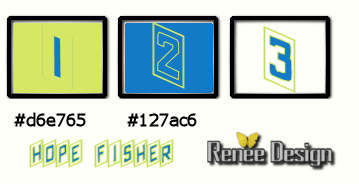
1. Ouvrir votre fond ''fond_hope''dans votre psp
-Transformer en calque raster 1
2. Sélection personnalisée

Sélections -Transformer en calque
3. Effets - Effets 3 D - Découpe

4. Sélection -Désélectionner
5. Calques - Dupliquer
6. Effets - Effets d'image - Décalage
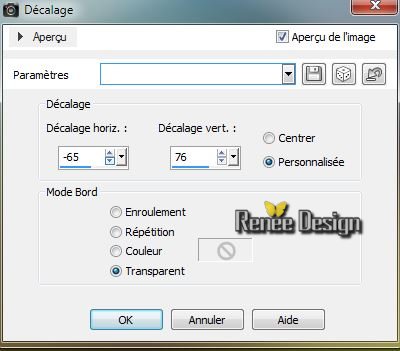
Vous avez ceci dans votre palette des calques
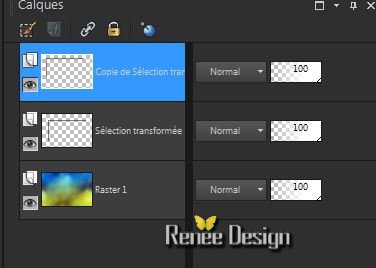
7. Calques fusionner le calque du dessous
8. Effets - Effets 3 D -Ombre portée 1/1/100/20 en noir
9. Calques - Dupliquer
10. Effets - Effets de Réflexion - Kaléidoscope
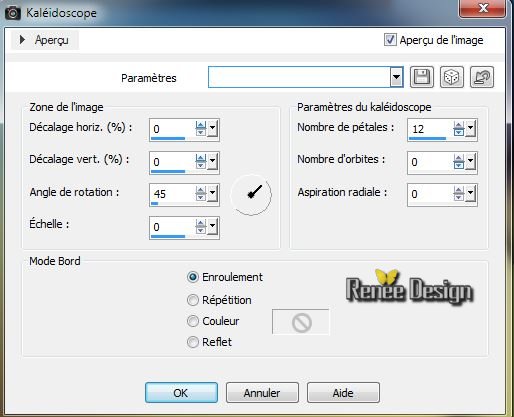
11. Propriété du calque - Mode LUMINANCE HERITEE
12. Se placer sur le calque du bas (Raster 1)
13. Calques - Nouveau calque raster
14. Sélection personnalisée

15. Activer le tube ''hope_texte'' - Editer copier -
Editer coller dans la sélection
16. Sélection - Désélectionner
17. Effets - Effets 3 D - Ombre Portée 1/1/100/0 en noir
18. Styles et textures Mettre en avant plan la couleur #fbfbfb
19. Activer l'Outil stylo configuré comme ceci/style de ligne '' krisboxed'' dans le dossier

- Tracer une ligne comme ceci
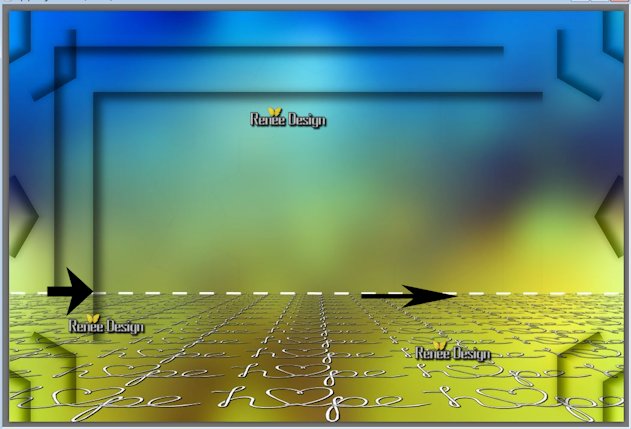
20. Effets - Modules externes - Alien
Skin EyeCandy 5 - Impact - Extrude / Preset "
hope_extrude''
(elle sera peut être légèrement différente selon le
tracer de votre ligne ce n'est pas important)
21. Effets - Effets de Distorsion -Torsion
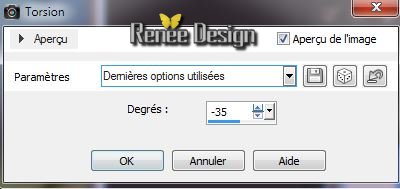
22. Effets - Effets 3 D - Ombre portée -
Noir
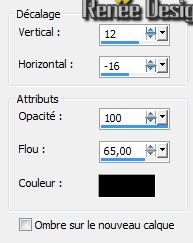
23. Calques - Nouveau calque raster
24. Sélection Personnalisée

25. Palette des couleurs mettre en avant plan couleur 1
et arrière plan couleur 2
-
Préparer un dégradé linéaire configuré comme ceci
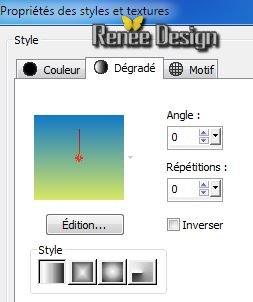
26. Pot de peinture -Remplir la sélection du dégradé
27. Effets - Modules externes - Filters
Unlimited 2.0 - Toadies / Posterize a
213
28.
Effets - Effets de bords - Dilater
29.
Sélection - Désélectionner
30.
Effets - Modules externes -
Simple - Blintz
30.
Effets - Effets de bords -Accentuer Davantage
31.
Effets - Modules externes - Mura's Meister - Perpective Tiling/couleur 2
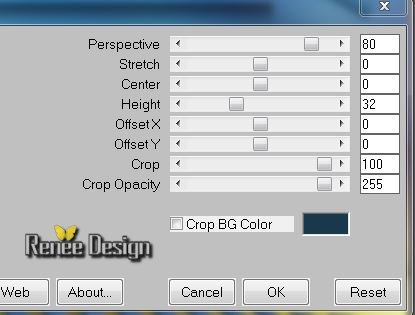
32.
Effets - Effets de distorsion -Torsion à 35
33.
Calques- Réorganiser - Déplacer
2 fois vers le bas (au dessus de raster
1)
- Vous
avez ceci dans votre palette des calques
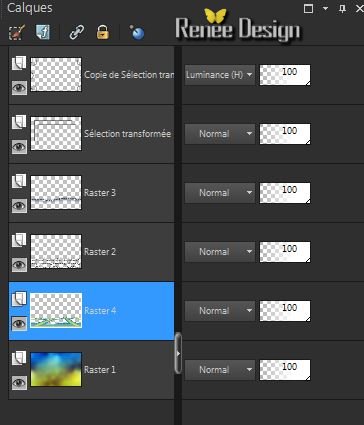
-
Se placer sur le calque Raster 1
34.
Sélection Personnalisée

35.
Sélections - Transformer la sélection en calque
36. Effets - Modules externes - Filters
Unlimited 2.0 -Toadies -*Sucking Toad*Bevel
II.2...
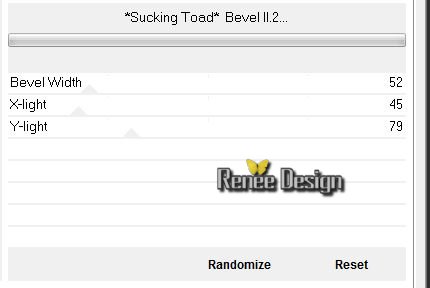
37.
Effets - Effets de bords - Accentuer Davantage
38.
Sélections- modifier - Contracter de 27 pixels
39
Sélections - Transformer la sélection en calque
40. Effets - Modules externes - Alien
Skin EyeCandy 5 - Impact - Glass /Preset ''hope_glass''
41. Effets - Modules externes - Andromeda Perspective Tilling/ From
the top /Top
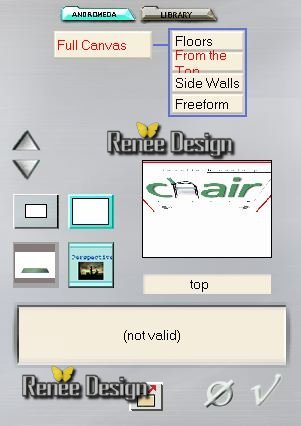
42. Image - Retourner
43.
Placer comme ceci (j'ai occulté les calques du dessus
pour mieux voir)
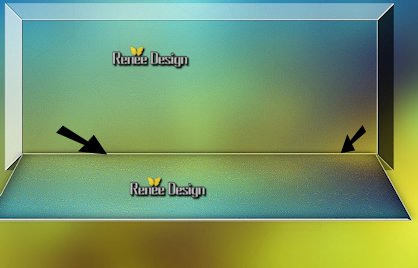
44.
Effets - Effets de bords - Accentuer Davantage
-Propriété du calque - Mode
Lumière dure
45.
Calques - Fusionner le calque du dessous
-vous
en êtes là dans votre palette des calques et votre
travail
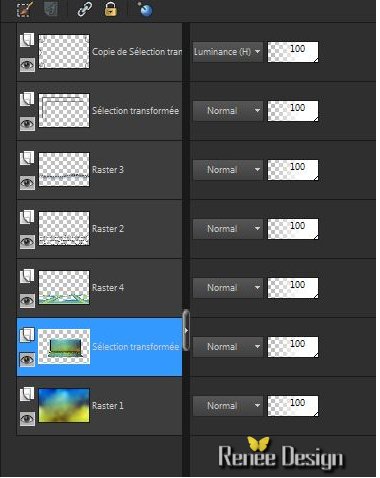
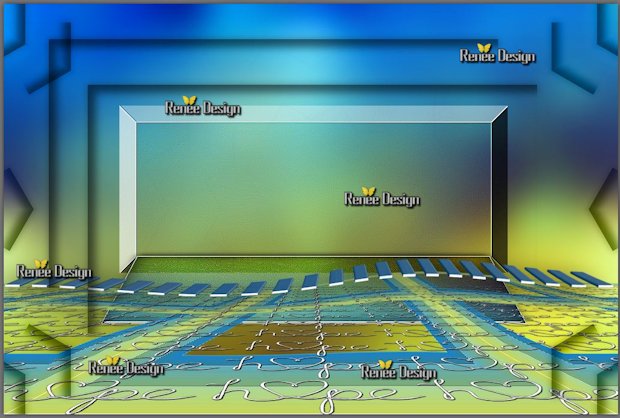
46. Ouvrir le tube ''hope_Juhu_shines''
- Image
redimensionner à 60%
- Editer copier -Editer Coller comme
nouveau calque
47.
Activer l'outil sélection(S) - Mode rectangle
-Tracer comme ceci

48.
Sélections Inverser
Delete
-
Propriété du calque - Mode
LUMINANCE
49.
Calques -Dupliquer
50.
Effets - Modules externes - Andromeda Perspective toujours en mémoire
51. Image
- Retourner (bien placer )
52.
Propriété du calque -
Mode
Lumière dure
-Calques
- Fusionner les calques visibles
53. A
le tube ''JHanna_756 tubctiver
e_SibylleDotinot.png''
-
Image redimensionner à 90 %
et à 95 %
- Editer
copier - Editer coller comme nouveau calque /(bien
le faire
coïncider avec la ligne voir terminé)
54.Ouvrir le tube ''hope_poisson_ampoule'' /Image Miroir
-Image redimensionner a 65 %/Editer copier -Editer
coller comme nouveau calque
55.
Activer le tube ''NUAGE-TERRE'' se placer sur le raster
1 du tube
-Editer copier -Editer coller comme nouveau
calque (le petit bord noir vous permet de bien le placer
voir terminé)
56.
Activer le tube ''calguisdecofantaisie27022014.pspimage''
-
Editer copier - Editer coller
la partie sélectionnée
comme nouveau calque /bien placer a droite
57.
Propriété du calque - Mode RECOUVREMENT
58.
Se placer sur le calque du bas (le fusionné)
59.
Calques - Nouveau calque raster
60.
Pot de peinture opacité a 60
-Remplir de la couleur #d6e765
61.
Calques - nouveau calque de masque a partir d'une image
''aditascreations_mask_60.pspimage''

-
Calques - fusionner le groupe
62.
Effets - effets de bords - Accentuer
-
Propriété du calque - Mode LUMIERE DOUCE
-Se
placer en haut de la palette des calques
63.
Calques - Nouveau calque raster
64.
Sélections - Charger- Enregistrer une sélection à partir
du disque - Charger la sélection
''hope_1''
- Pot de peinture opacité
à 100 Remplir la sélection de la couleur #d6e765
65. Sélections - Modifier - Contracter de 3
pixels
66.
Effets - Effets 3 D - Découpe / noir et couleur 2

67. Désélectionner
68. Effets - Modules externes - Alien
Skin EyeCandy 5 - Impact - Black light /Preset ''hope_black_light''
69.
Calques - Déplacer sous Raster 1
-
Propriété du calque - Mode
DIFFERENCE
vous
avez ceci comme résultat
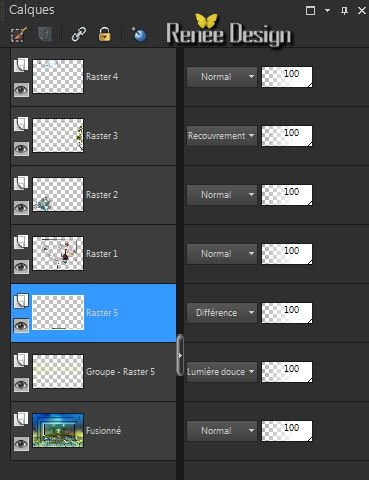
70 .
Police écriture ''43.ttf''/écrire un titre ou coller le
mien au choix
71.
Calques - Fusionner les calques visibles
72.
Ouvrir votre script (placer dans le dossier scripts
réglementés) et clic sur la flèche bleue pour exécuter
si le script ne fonctionne pas
-
faire Image ajouter
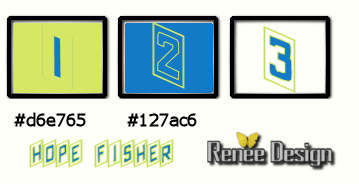
2
pixels couleur 2
2
pixels couleur 3
2
pixels couleur 1
50
pixels couleur 3
2
pixels couleur 2
2
pixels couleur 3
2
pixels couleur 1
73.
Activer la baguette magique -sélectionner la bordure de 50
pixels
74.
Effets - Effets de textures - Stores / couleur #127ac6
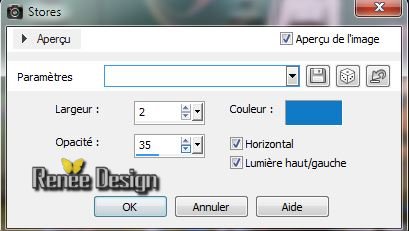
75.
Image pivoter vers la gauche
76.
Effets - Effets de textures - Stores / couleur #127ac6
paramètres inchangés
77.
Image - Pivoter vers la droite
78.
Sélection désélectionner
79.
Effets - Modules externes - AAA Frame -Foto Frame
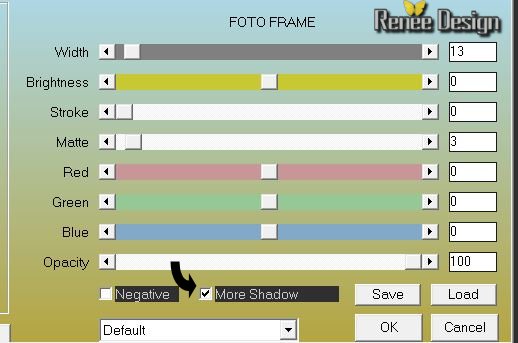
80.
Activer le tube ''hope1.png '' coller en place comme
nouveau calque
81.
Calques - Fusionner tous les calques
82.
Image redimensionner à 995 pixels de large
C'est terminé- Merci
Renée
Ecrite le 22/02/2014
mise en place
le Mars 2014
*
Toute ressemblance avec une leçon existante est une pure
coïncidence
*
N'oubliez pas de remercier les gens qui travaillent avec
nous et pour nous j'ai nommé les tubeurs - testeurs et
les traductrices Merci |